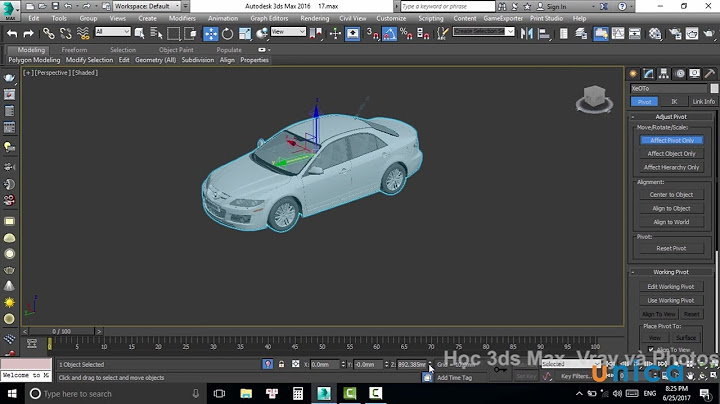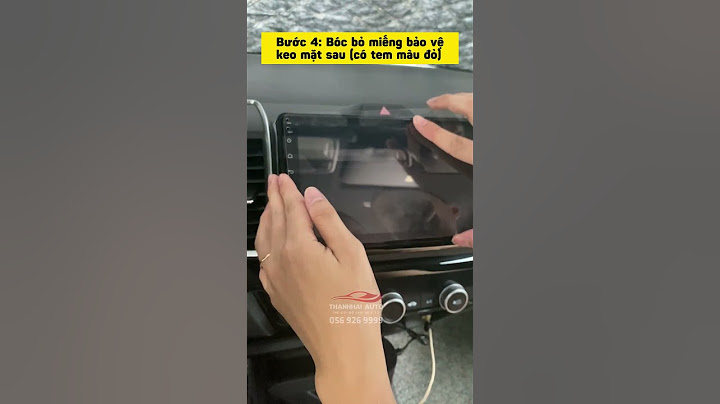Zalo là một trong những ứng dụng nhắn tin phổ biến nhất tại Việt Nam, được sử dụng để giao tiếp, chia sẻ thông tin và giữ liên lạc với bạn bè, đồng nghiệp, và gia đình. Với sự phổ biến đó, Zalo luôn nỗ lực cập nhật và thay đổi tính năng để mang lại trải nghiệm tốt nhất cho người dùng. Và một trong những thay đổi mới nhất của Zalo đó là cho phép người dùng thay đổi font chữ trong ứng dụng. Vậy làm thế nào để thay đổi font chữ Zalo? Hãy cùng 24hStore tìm hiểu trong bài viết này nhé. Show 1. Hướng dẫn thay đổi font chữ trên ZaloBạn đang cảm thấy mọi thứ quá nhàm chán, cũ kỹ. Bạn muốn thay đổi font chữ trên Zalo để tìm sự mới mẻ. Rất đơn giản, các bạn có thể làm theo các bước sau đây: Bước 1: Mở ứng dụng Zalo vào phần Cá Nhân  Zalo Business là một nền tảng kinh doanh trực tuyến được phát triển bởi Zalo. Với Zalo Business, doanh nghiệp, cá nhân có thể tận dụng tiềm năng của mạng xã hội để tiếp cận khách hàng một cách hiệu quả hơn. Tìm hiểu chi tiết tại Zalo Business là gì Bước 2: Bấm vào Cài đặt ở góc phải màn hình  Bước 3: Vào Giao diện và ngôn ngữ  Bước 4: Bấm vào đổi phông chữ và lựa chọn phông chữ bạn thích. 2. Hướng dẫn đổi kiểu chữ khi nhắn tin trên ZaloĐể tạo sự mới mẻ khi nhắn tin với bạn bè, người yêu trên Zalo, bạn có thể thử thay đổi font chữ Zalo khi nhắn tin để cuộc trò chuyện trở nên thú vị hơn. Vậy làm sao để thay đổi font chữ khi nhắn tin? Dưới đây chúng tôi sẽ chia sẻ cho bạn cách thay đổi font chữ trên điện thoại và máy tính.  Trong một vài lần vô ý mà bạn lỡ làm sai quy định và nguyên tắc của Zalo và khiến tài khoản Zalo bị khóa tạm thời hoặc vĩnh viễn. Đừng lo lắng, hãy xem nguyên nhân và cách khắc phục tại tài khoản Zalo bị khóa 2.1 Cách đổi font chữ Zalo khi nhắn tin bằng điện thoạiĐể thay đổi phông chữ trên Zalo khi nhắn tin trên điện thoại, ta có thể làm theo các bước sau: Bước 1: Vào một cuộc trò chuyện bất kỳ, bấm vào nút 3 chấm ở bên phải ô nhắn tin.  Bước 2: Chọn kiểu chữ.  Bước 3: Lựa chọn font chữ mà bạn thích. Thói quen sử dụng đa trình duyệt của người dùng ngày một nhiều, đồng thời nhu cầu đăng nhập Zalo trên máy tính hoặc đăng nhập Zalo một lúc 2 thiết bị là mối quan tâm nhiều nhất của người dùng.XEM NGAY cách Đăng nhập Zalo trên điện thoại, máy tính 2.2 Cách đổi font chữ Zalo khi nhắn tin bằng máy tínhBước 1: Vào một cuộc trò chuyện bất kỳ trên Zalo máy tính  Bước 2: Bấm vào nút định dạng tin nhắn ở trên ô tin nhắn  Bước 3: Lựa chọn định dạng mà bạn thích. 3. Hướng dẫn đổi kiểu chữ khi tạo nhật ký trên ZaloĐể trang Nhật ký của bạn trở nên thú vị hơn trong mắt người khác, hãy thử thay đổi font chữ Zalo khi tạo nhật ký. Các bước thực hiện việc này rất đơn giản, chúng tôi chia sẻ chi tiết ngay sau đây: Bước 1: Vào phần Nhật ký trên Zalo  Bước 2: Bấm vào ô “Hôm nay bạn thế nào” để tiến hành tạo Nhật ký.  Bước 3: Bấm vào ô định dạng font chữ trên ô Nhạc Zalo là một trong những nền tảng mạng xã hội hàng đầu Việt Nam. Để có trải nghiệm cuộc gọi tốt nhất trên ứng dụng này, bạn không nên bỏ lỡ các mẹo trong bài viết 5 mẹo để có cuộc gọi Zalo chất lượng nhất trên iPhone 14 |